
由于网上的Windows11镜像文件五花八门,我们安装的Windows11可能会出现任务栏太宽之类的设置问题,那么我们该如何调整任务栏的宽度呢?

操作方法:
1、右键我们的开始菜单,选择【运行】。
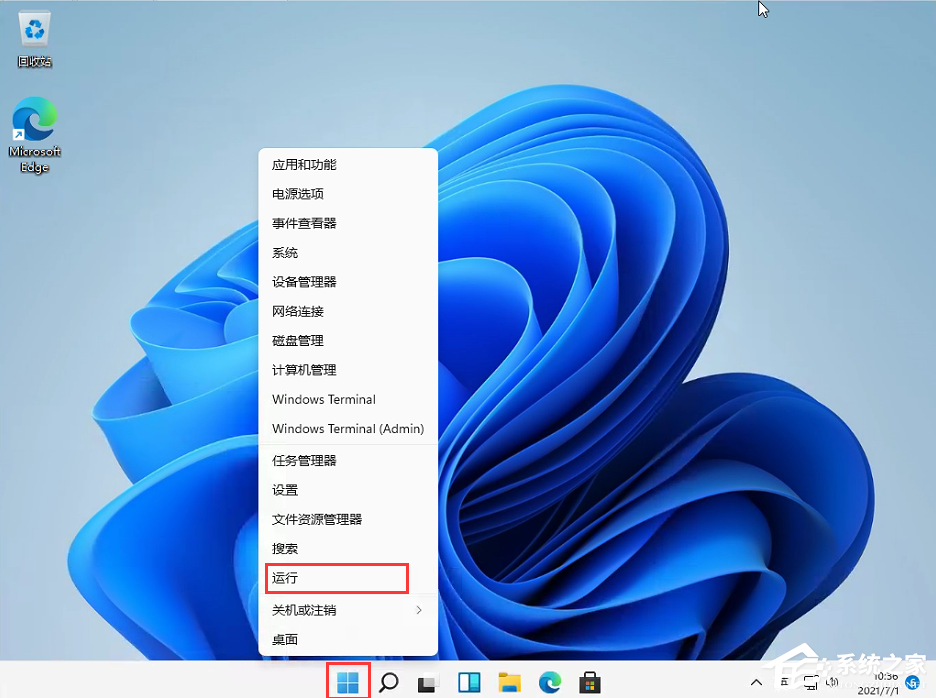
2、输入regedit,然后点击确定。
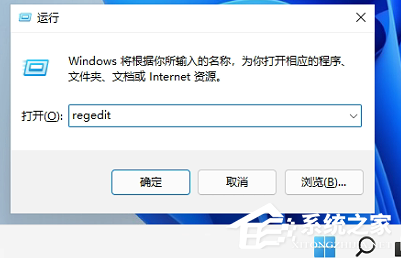
3、进入注册表后,在地址栏中输入:HKEY_CURRENT_USER\Software\Microsoft\ Windows\CurrentVersion\Explorer\Advanced\
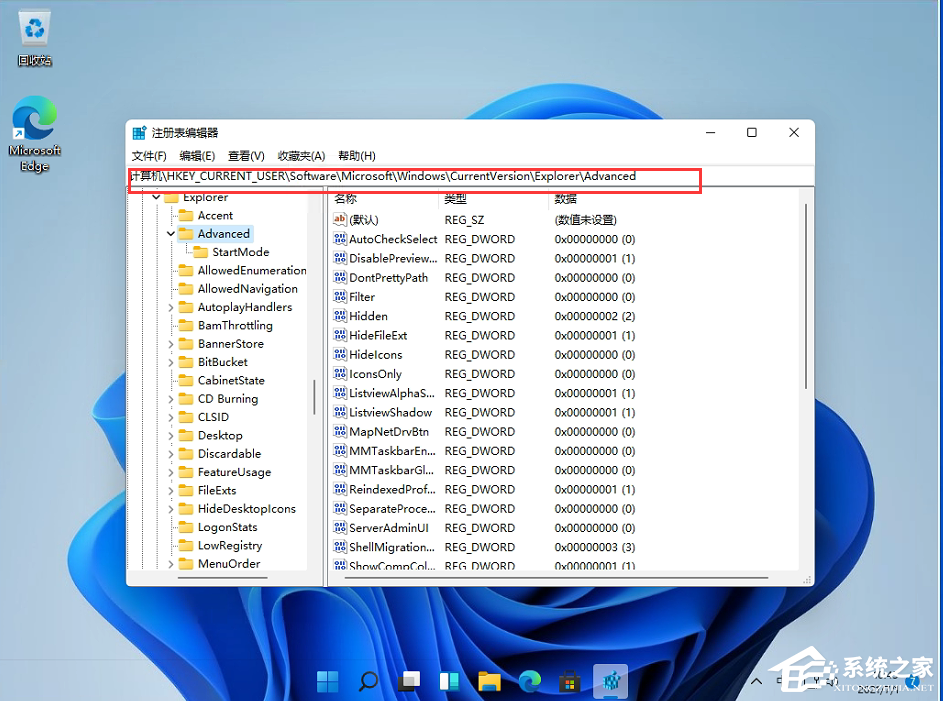
4、鼠标右键在这里新建一个TaskbarSi”的DWORD值(32)。
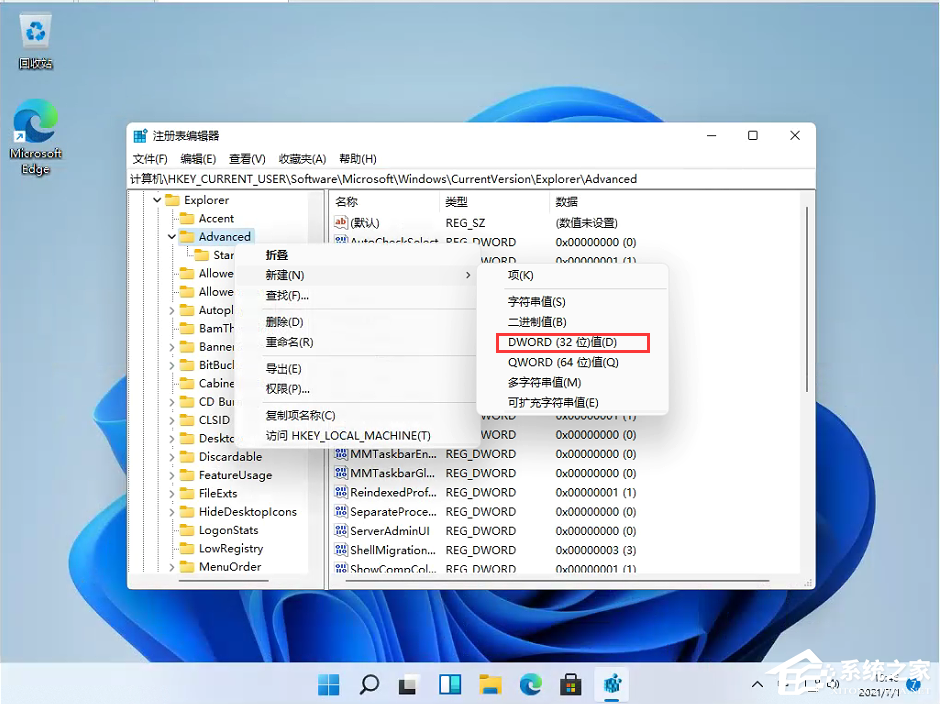
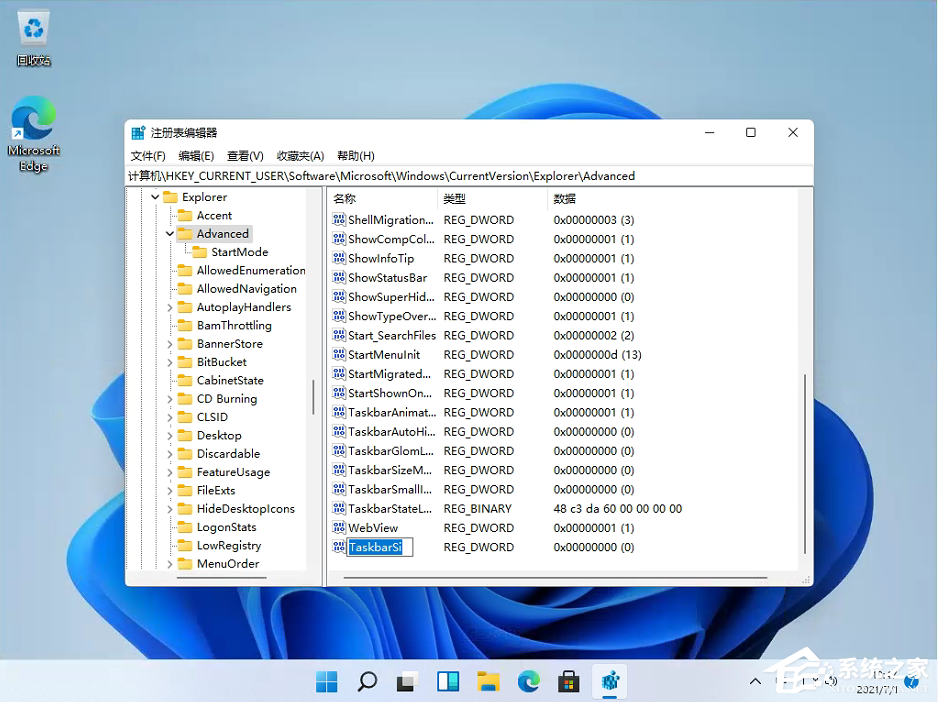
5、然后修改数值:
“0”是小任务栏
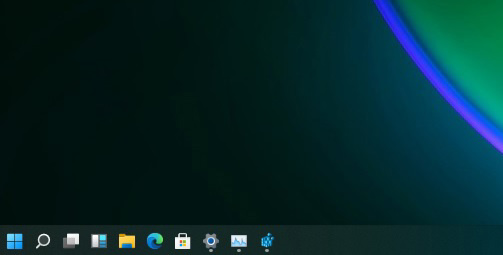
“1”是中任务栏
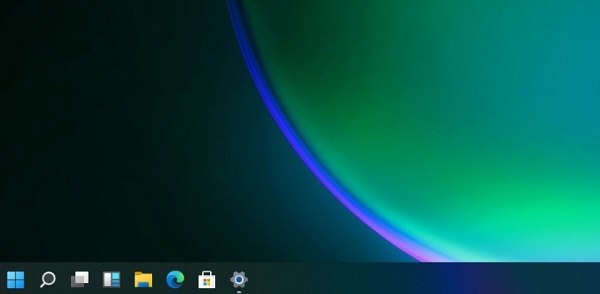
“2”是大任务栏
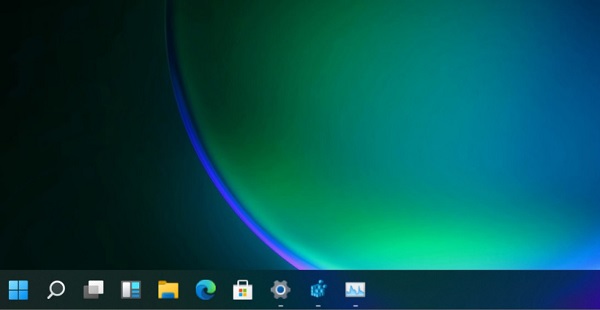
win11任务栏如何设置透明度
在开始菜单中找到设置,选择“个性化”,在个性化的左侧边栏中点击“颜色”选项进入相应界面,在下方找到“使开始菜单、任务栏、操作中心透明”,开启它。
Win11任务栏太宽相关推荐:
小伙伴们看完小编为您带来的内容Win11任务栏太宽如何美化了吗?是不是一下子明朗了许多呢!更多有趣实用的游戏攻略都在游戏6~,ux6为您带来轻松愉悦的阅读体验(๑•ᴗ•๑)!